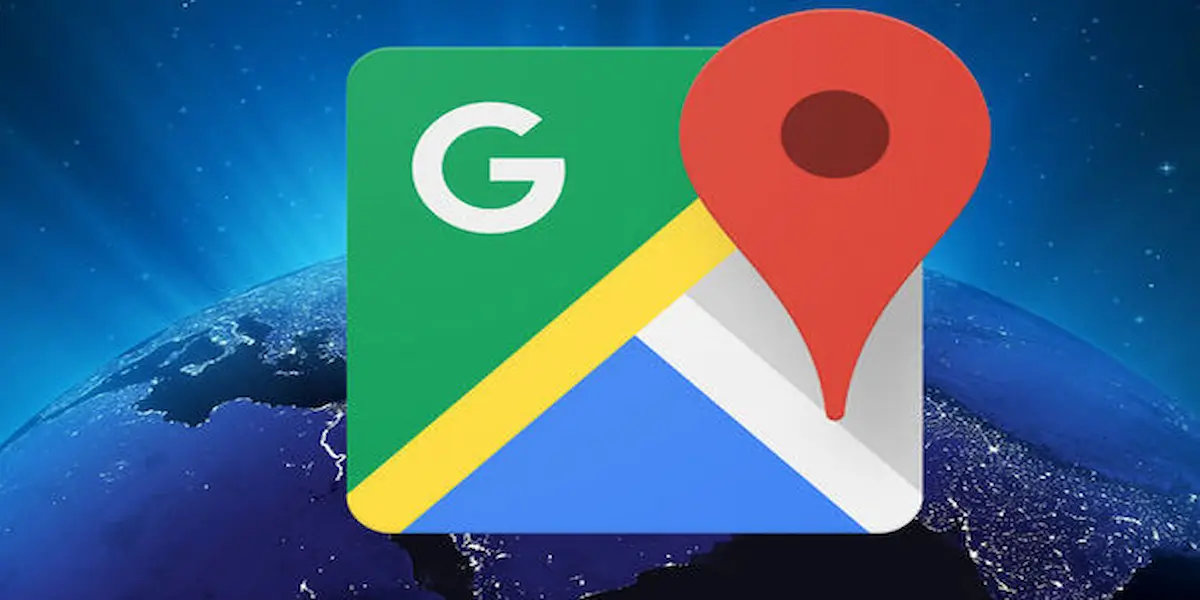آیا ذخیره نقشه گوگل مپ به صورت عکس امکانپذیر است؟ در دهه گذشته، فناوری نقشههای آنلاین به طرز چشمگیری توسعه یافته است. اعتماد به نقشههای آنلاین برای اطلاعات مکانی و مسیریابی روز به روز بیشتر شده است. یکی از سرویسهای محبوب در این زمینه، نقشه گوگل است که اطلاعات دقیق و جامعی از جمله کسب و کارهای محلی به ما ارائه میدهد. که برای این کار حتما باید با اکانتی که امتیاز بالا دارد موقعیت مکانی آن نقطه ثبت شده باشد و در صورتی که صاحب یک کسب و کار هستید، میتوانید این کار را به سایتهای زیر بسپارید:
اما چه اتفاقی میافتد اگر به هر دلیلی مجبور شویم بدون اتصال به اینترنت از اطلاعات نقشه گوگل استفاده کنیم؟ آیا استفاده از گوگل مپ به صورت آفلاین را یاد داریم؟ یک راهکار ممکن این است که نقشه گوگل را به صورت عکس ذخیره کرده و در زمان نیاز از آن استفاده کنیم. این روش به ما امکان میدهد که به راحتی و بدون نیاز به اتصال اینترنت، موقعیت خود را در نقشه مشخص کنیم و به مقصد خود برسیم.
در این مقاله، خواهیم دید چگونه میتوان نقشه گوگل را در قالب یک عکس ذخیره کرده و نحوه ذخیره نقشه گوگل مپ به صورت عکس با هم یاد میگیریم. و همچنین، روشهای مختلفی برای ذخیره نقشه گوگل به صورت عکس مورد بحث قرار خواهد گرفت و به بررسی قابلیتها و محدودیتهای هریک اشاره خواهد شد. در ادامه با ثبت صنعت همراه باشید.
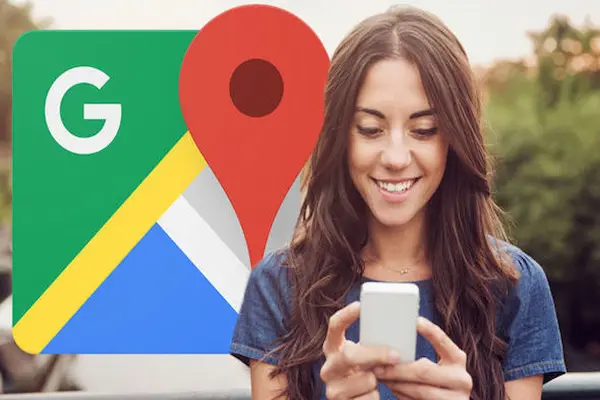
ذخیره نقشه گوگل مپ به صورت عکس
سادهترین روش استفاده آفلاین از گوگل مپ، ذخیره نقشه گوگل مپ به صورت عکس است که برای این کار دو روش به شما معرفی خواهیم کرد.
روش اول: اسکرین شات از نقشه
برای ذخیره نقشه گوگل مپ به صورت عکس در گوشی موبایل ابتدا وارد برنامه گوگل مپ شوید. سپس مکان مورد نظر را جستجو کنید، حال که موقعیت مکانی خود را پیدا کردید به کمک ویژگیهای بزرنمایی، کوچک نمایی و جابجایی نقشه موقعیت مطلوب را تنظیم کنید. در نهایت فقط کافیست با استفاده از قابلیت اسکرین شات گوشی از نقشه عکس بگیرید.
همچنین برای ذخیره نقشه گوگل مپ به صورت عکس در کامپیوتر ابتدا وارد سایت گوگل مپ شده و به مانند قبل مکان مورد نظر را جستجو کرده و موقعیت مطلوب خود را به کمک ویژگیهای بزرنمایی، کوچک نمایی و جابجایی نقشه تنظیم کنید و در پایان با فشردن کلیدهای win + prt sc از صفحه دسکتاپ خود اسکرین شات بگیرید.
نکته: میتوانید با این روش ساده، چند عکس از مناطق مجاور را گرفته و آنها را در Paint یا نرمافزار مشابه قرار داده و یک عکس با رزولوشن بالاتر و بزرگتر بسازید.
روش دوم: استفاده از نرمافزار Map Puzzle
در سرویسهای نقشه و مسیریابی، نقشهها به طور قطعههای کوچکی از سرور سایت به صورت فایلها دانلود میشوند و در مرورگر یا اپلیکیشن مربوطه نمایش داده میشوند. به عبارت دیگر، نقشهی شهری مثل تهران، تشکیل شده از تعداد زیادی از مربعهای کوچک است. در صورتی که بخواهیم این مربعهای کوچک را با استفاده از نرمافزاری مثل فتوشاپ به هم بچسبانیم، زمان زیادی لازم است و احتمال وجود خطاهای متعددی وجود دارد. اما اپلیکیشنهایی مانند Map Puzzle این فرآیند را ساده میکنند.
نرمافزار Map Puzzle یکی از نرم افزارهای ساده و کاربردی است که برای دانلود نقشهها از گوگل مپ، بینگ مایکروسافت و برخی سرویسهای دیگر نقشه طراحی شده است. این نرمافزار امکان به هم چسباندن تکههای نقشه پس از دانلود کردن را نیز به صورت خودکار فراهم میکند. برای دانلود نقشه مکان مورد نظر، سه ویژگی ضروری وجود دارد:
- طول جغرافیایی
- عرض جغرافیایی
- ابعاد تکهها یا سطح زوم
برای استفاده، به سایت گوگل مپ مراجعه کنید و منطقهی موردنظر را پیدا کنید. سپس به URL موجود در نوار آدرس دقت کنید. در انتهای لینک صفحه، عرض و طول جغرافیایی و همینطور سطح زوم قابل مشاهده است. بخش اول لینک عرض جغرافیایی است و بخش دوم طول جغرافیایی. عدد آخر نیز سطح زوم را نشان میدهد. لینک را کپی کنید تا برای استفاده از Map Puzzle اقدام کنید.
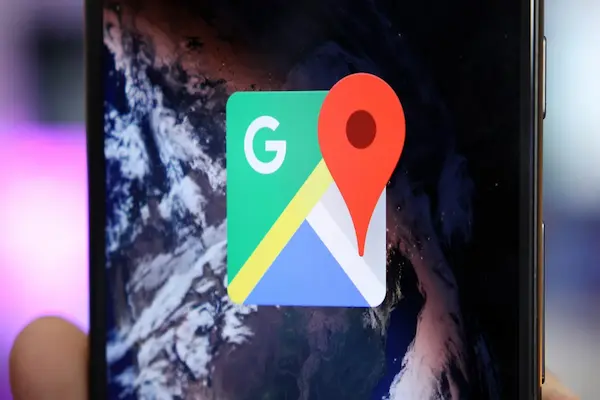
تفاوت حالت آنلاین و آفلاین گوگل مپ
حالت آنلاین گوگل مپ:
- برای دسترسی به حالت آنلاین گوگل مپ، نیاز است به اینترنت متصل شوید.
- در حالت آنلاین، شما میتوانید نقشهها را به روز کنید و از ترافیک لحظهای استفاده کنید.
- شما میتوانید مکانهای جدید را بر روی نقشه پیدا کنید و بروزرسانیهای جدیدی که توسط گوگل اضافه شده است را مشاهده کنید.
- همچنین، در حالت آنلاین میتوانید نقطه به نقطه مسیریابی کنید و راهنماییهای صوتی دریافت کنید.
حالت آفلاین گوگل مپ:
- حالت آفلاین گوگل مپ به شما امکان میدهد نقشه ها را بدون اینترنت استفاده کنید. بنابراین شما باید قبلاً نقشهها را در دستگاه خود دانلود کنید.
- در این حالت، شما قادر هستید به روز رسانی نقشه و استفاده از ترافیک لحظهای نخواهید بود.
- در این حالت نیز میتوانید به مکانهای قبلی رفته و نقشههای دانلود شده را باز کنید.
- شما میتوانید استفاده کنید از قابلیتهای مانند مسیریابی نقطه به نقطه، جستجوی برآورد مسافت و زمان سفر، و همچنین دیدن اطلاعات مهم محلی مانند نقاط عمومی و رستوران ها.
در هر دو حالت شما قادر هستید تا مکانهای مدنظر خود را جستجو و مسیریابی کنید، و این اهمیت زیادی بر کسب و کارها دارد. با توجه به این موضوع پیشنهاد میشود کسب و کار خود را در گوگل مپ ثبت کنید و برای این کار از دوسایتی که در بالا معرفی کردیم یعنی مپ ثبت و مارکت گوگل کمک بگیرید.
جمعبندی
در نهایت، ذخیره نقشه گوگل مپ به صورت عکس یک راه مؤثر و همچنین ساده برای دسترسی به اطلاعات مکانی و استفاده از قابلیتهای گوگل مپ است. این روش قابلیت اشتراک گذاری، ذخیره و دسترسی آسان به نقشهها را فراهم میکند و به کاربران امکان میدهد به راحتی نقشههای مورد نظر را با دیگران به اشتراک بگذارند.
با بهرهبرداری از این راهکار، میتوان به راحتی مسیرها، مکانها و نقاط علاقهمندی خود را بر روی تصاویر ثبت کرد و در هر زمانی به آنها دسترسی داشت.